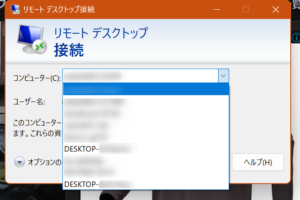新しく中古で買ったPCを買いました。
新しいパソコンのコンピューター名は DESKTOP-***** という名前になっていることが多い気がします。(下図の赤枠の部分)
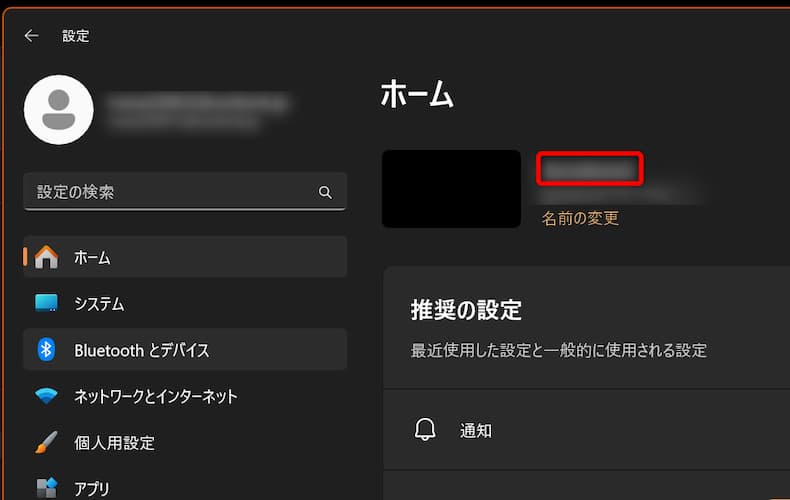
それで、さっそくそのPCを触ろうと思って、 コンピュータ名 を変更しないまま(最初のコンピュータ名で)すでに持っていたPCから リモートデスクトップ でログインをしました。
ログインの際に、「オプションの表示」をクリックして「資格情報を保存できるようにする」にチェックを入れれば、ログインしたコンピュー名と記憶してくれてたとおもいますが、
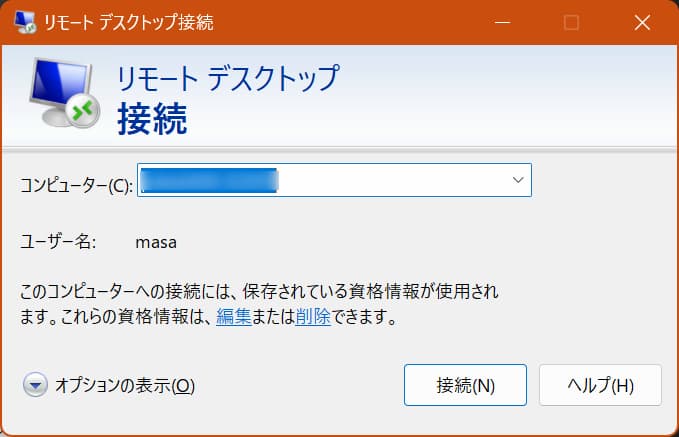
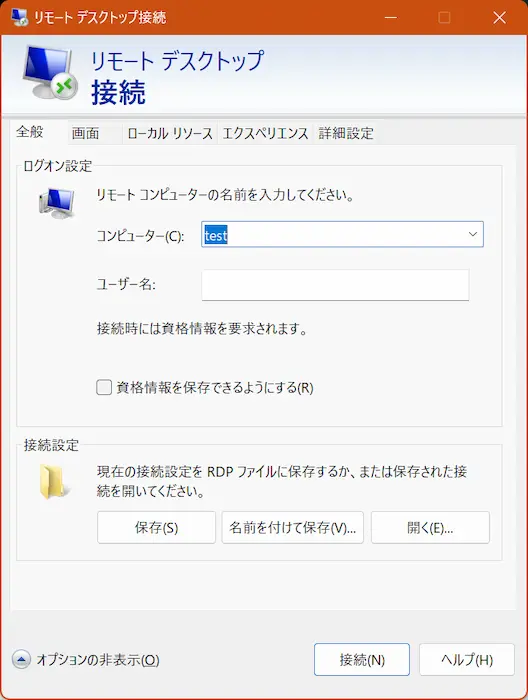
あとでその PCのコンピュータ名を変更 してまうと、改めて変更したコンピュータ名と名前、パスワードでログインすることになります。
で、記憶もされるようにチェックボックスをいれれば、新しいコンッピューター名も記憶してくれて、ありがたいのですが、
下図のように、変更前のコンピューター名が残ったままになります。
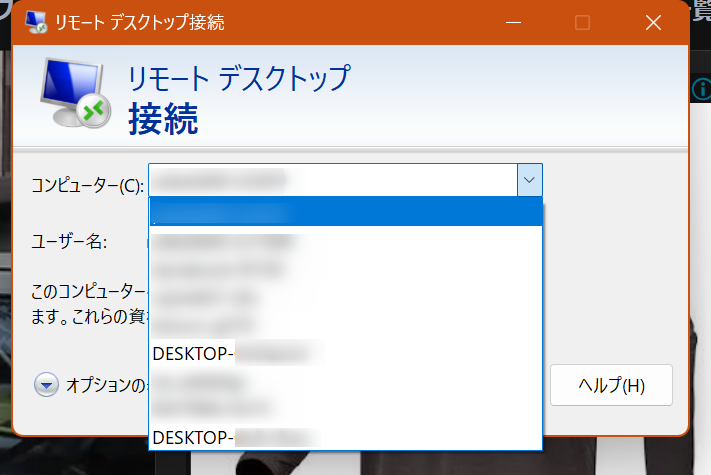
この「もう使わなくなってしまったコンピューター名」をリモートデスクトップ接続のコンピューター名の一覧 から消す方法
を調べてみました。
 思う
思う名前を変更する前のコンピューター名が残ってしまった。
これを消したい。
どうしたらいい?
Geminiにきいて、調べてみました。
リモートデスクトップ接続で表示される不要なアカウント名を削除する方法は、Windowsのバージョンによって若干異なりますが、主に以下の2つの方法があるようです。
- レジストリエディタを使用する方法
- Default.rdpファイルを削除する方法
2番目の方法は、リモートデスクトップ接続の設定ファイル自体を削除するため、比較的安全なようでしたが、リモートデスクトップ接続の設定が初期化されるため、必要に応じて再設定する必要があるとのことでした。
すでにたくさんのPCが記憶されていたので、初期化され無い方が良いと思い、
今回は1番のレジストリエディタを使用する方法で対処してみました。
レジストリエディタを使用する方法
この方法は、リモートデスクトップ接続の履歴情報を直接編集するため、誤った操作を行うとシステムに悪影響を与える可能性があります。操作前に必ずシステムの復元ポイントを作成するか、レジストリのバックアップを取ることを推奨します。
以下に手順を記載します。
Windowsキー + Rキーを押し、「ファイル名を指定して実行」ダイアログボックスを開きます。
「regedit」と入力し、「OK」をクリックします。
レジストリエディタで、以下のキーに移動します。
HKEY_CURRENT_USER\Software\Microsoft\Terminal Server Client\Default
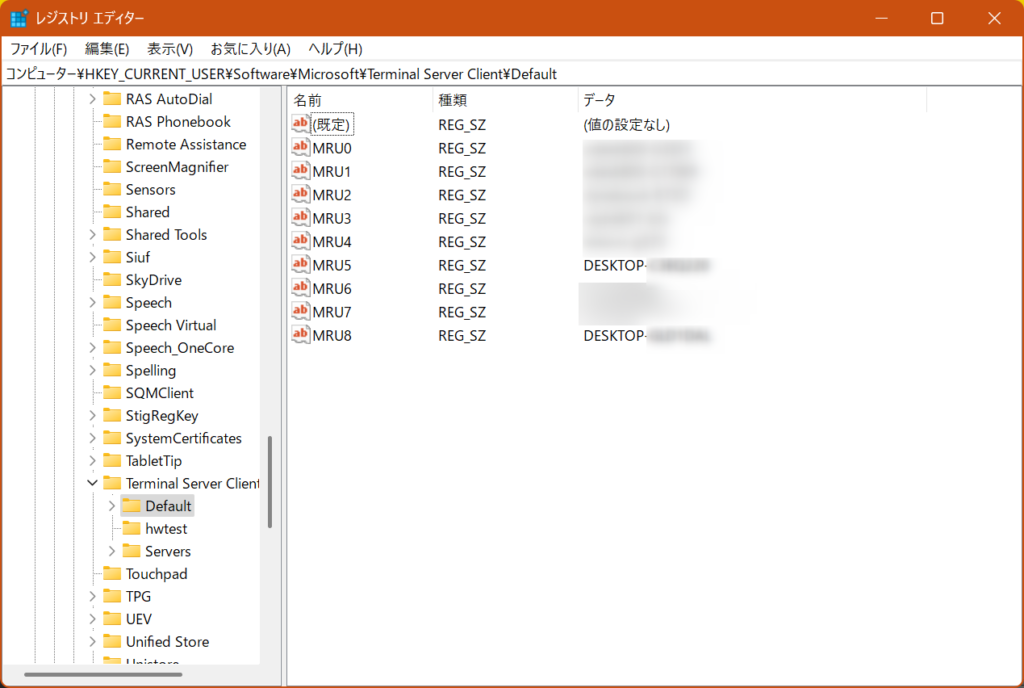
右側のペインに、リモートデスクトップ接続で使用したアカウント名が「MRU0」「MRU1」などの名前で表示されます。
削除したいアカウント名を右クリックし、「削除」を選択します
レジストリエディタを閉じ、PCを再起動します。
再起動してみたところ、無事、DESKTOP-***** とあった、不要なコンピューター名書き得ていました。
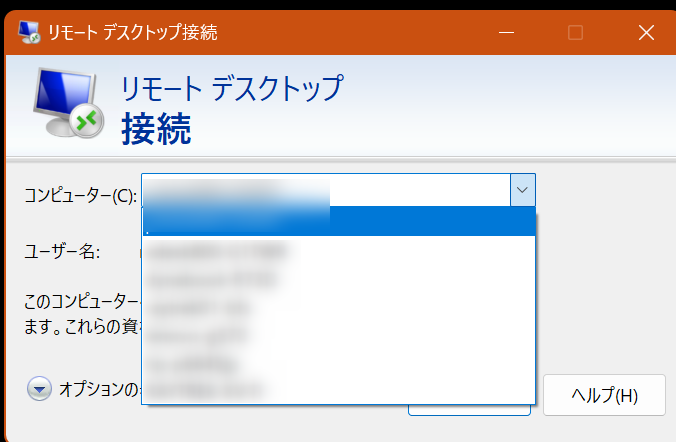
Default.rdpファイルを削除する方法
 思う
思うこの方法は試していません
この方法は、リモートデスクトップ接続の設定ファイル自体を削除するため、比較的安全な方法です。ただし、リモートデスクトップ接続の設定が初期化されるため、必要に応じて再設定する必要があります。
- Default.rdpファイルを削除:
- エクスプローラーを開き、以下の場所に移動します。
%userprofile%\Documents
- 「Default.rdp」というファイルを削除します。
- エクスプローラーを開き、以下の場所に移動します。
- リモートデスクトップ接続を再起動:
- リモートデスクトップ接続を再起動します。
補足
Windows 10/11では、設定アプリからリモートデスクトップ接続の履歴を削除する機能が追加されている場合があります。設定アプリで「リモートデスクトップ」を検索し、関連する設定項目を確認してください。
とのことです。